mysql en frambuesa pi
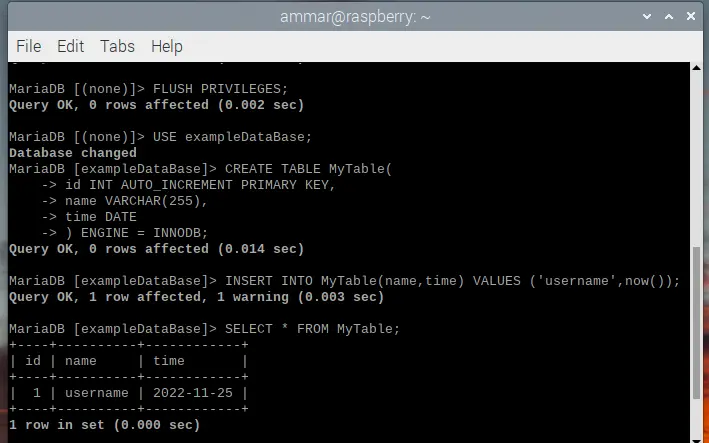
Este tutorial analizará el uso del servidor MariaDB creado por los desarrolladores originales de MySQL para configurar la base de datos MySQL en una Raspberry Pi.
Configurar la base de datos MySQL en una Raspberry Pi
MySQL es un sistema de base de datos que almacena y administra una gran cantidad de datos. Se usa comúnmente para almacenar los datos de sitios web y aplicaciones.
MySQL también se incluye en pilas [LAMP]) que incluyen Linux, Apache, MySQL y PHP. Podemos usar la pila LAMP para impulsar sitios web y aplicaciones modernos.
Podemos usar MySQL en una Raspberry Pi para configurar una base de datos para una aplicación de servidor web y usarla para almacenar datos. Por ejemplo, podemos usar la base de datos MySQL para almacenar y administrar datos de WordPress, un sistema de administración de contenido.
Podemos instalar MySQL usando la terminal del sistema operativo Raspberry Pi, pero antes de eso, asegúrese de que el sistema operativo Raspberry Pi esté instalado en el Raspberry Pi y que esté conectado un teclado, un mouse y un monitor. Si no ha instalado el sistema operativo Raspberry Pi, vaya a este sitio e instálelo.
La Raspberry Pi también debe estar conectada a Internet para instalar MySQL. Siga los pasos que se mencionan a continuación o en este video para instalar y configurar MySQL en nuestra Raspberry Pi.
Primero, necesitamos actualizar los paquetes instalados de Raspberry Pi OS usando la terminal. Podemos escribir los siguientes comandos uno por uno dentro de la terminal para actualizar el sistema operativo Raspberry Pi.
sudo apt update
sudo apt upgrade
Si hay una actualización disponible, el terminal listará la actualización junto con su tamaño y nos preguntará si queremos instalarla. Debemos ingresar y para instalar la actualización.
Ahora instalaremos el servidor MySQL usando el siguiente comando en la terminal. La terminal volverá a pedir permiso, y debemos ingresar y nuevamente para instalar el servidor MySQL.
sudo apt install mariadb-server
Después del segundo paso, el servidor MySQL se instalará en la Raspberry Pi. De forma predeterminada, MySQL no está protegido con ninguna contraseña, lo que significa que cualquiera puede acceder a él, pero podemos protegerlo con el siguiente comando en la terminal.
sudo mysql_secure_installation
Después de ejecutar el comando anterior, la terminal le pedirá que ingrese una contraseña para proteger el servidor MySQL, que debemos recordar porque se usará para ejecutar MySQL y crear bases de datos. El terminal también listará un par de permisos y nos preguntará si queremos asegurarlo o no, y podemos ingresar y para sí y n para no.
Para mayor seguridad, podemos agregar y para todos los permisos que eliminarán el acceso no deseado al servidor.
Ahora podemos acceder a la base de datos MySQL usando el siguiente comando en la terminal, que también nos pedirá que ingresemos la contraseña que acabamos de crear.
sudo mysql -u root -p
Ahora podemos crear, eliminar o modificar nuestras bases de datos y escribir ayuda o \p para obtener ayuda, que enumerará algunos comandos y su uso. Para salir de la línea de comandos de MySQL, podemos escribir quit o usar CTRL+D desde el teclado.
Para más detalles sobre la base de datos MySQL, podemos visitar el sitio MariaDB. En la siguiente sección, discutiremos la creación de una base de datos MySQL y su usuario.
Crear una base de datos MySQL y su usuario
Podemos seguir los pasos que se mencionan a continuación para crear una base de datos y su usuario usando la terminal de Raspberry Pi OS.
Primero, debemos ingresar a la línea de comando MySQL usando el siguiente comando e ingresar la contraseña segura.
sudo mysql -u root -p
Después de ingresar a la línea de comando de MySQL, podemos usar la palabra clave CREATE DATABASE para crear una base de datos. Después de las palabras clave, podemos ingresar un nombre para nuestra base de datos para distinguirla de otras bases de datos.
Por ejemplo, vamos a crear una base de datos con el nombre exampleDataBase. Vea el código a continuación.
CREATE DATABASE exampleDataBase;
Después del comando anterior, se creará una base de datos vacía.
Podemos asignar un usuario a la base de datos anterior utilizando la palabra clave CREATE USER. Por ejemplo, vamos a crear un usuario usando nombre de usuario como el nombre del usuario y cámbiame como la contraseña del usuario usando la siguiente línea de código en la línea de comando de MySQL.
CREATE USER 'username'@'localhost' IDENTIFIED BY 'changeme';
Podemos otorgar acceso a la base de datos de un usuario usando el comando GRANT ALL PRIVILEGES ON. Por ejemplo, concedamos todos los permisos de la base de datos exampleDataBase creada anteriormente al usuario username.
GRANT ALL PRIVILEGES ON exampleDataBase.* TO 'username'@'localhost';
También tenemos que vaciar la tabla de privilegios usando el siguiente comando para que el usuario pueda acceder a la base de datos.
FLUSH PRIVILEGES;
Después de los comandos anteriores, el usuario nombre de usuario puede acceder, cambiar o eliminar datos de la base de datos. Por ejemplo, vamos a crear una tabla en la base de datos exampleDataBase, que se creó anteriormente.
Verifique el siguiente código y salida.
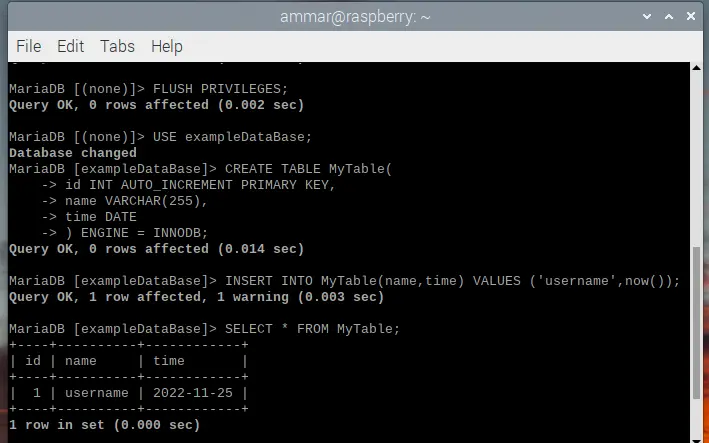
En el código anterior, usamos la palabra clave USE para configurar la base de datos que queremos usar. Usamos la palabra clave CREATE TABLE para crear una tabla con una identificación, un nombre y una hora.
La palabra clave INT establecerá la identificación en un número entero, y la palabra clave AUTO_INCREMENT incrementará la identificación automáticamente dentro de la tabla. La palabra clave PRIMARY KEY se utiliza para establecer el id como clave principal de la tabla.
La palabra clave VARCHAR(255) establecerá el nombre en una variable de carácter de 255 caracteres, y la palabra clave DATE establecerá la hora hasta la fecha como objeto. Hemos utilizado la palabra clave INSERT INTO para insertar valores en nuestra tabla, y la función now() devolverá la fecha actual.
Hemos usado la palabra clave SELECT FROM para seleccionar y mostrar datos de la tabla, y el asterisco se usa para seleccionar toda la tabla. La imagen de arriba muestra la tabla, que tiene solo una fila y tres columnas.
Podemos agregar más filas a la tabla usando el mismo procedimiento. El procedimiento anterior de crear y agregar datos a una tabla es bastante difícil, pero también podemos usar una GUI o una interfaz gráfica de usuario como PHPMyAdmin para administrar la base de datos.
Mire este video para instalar y configurar PHPMyAdmin y MySQL en Raspberry Pi.
